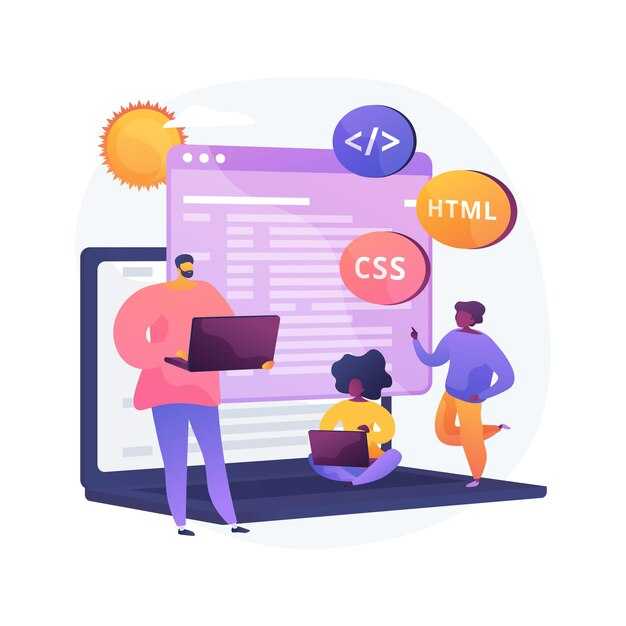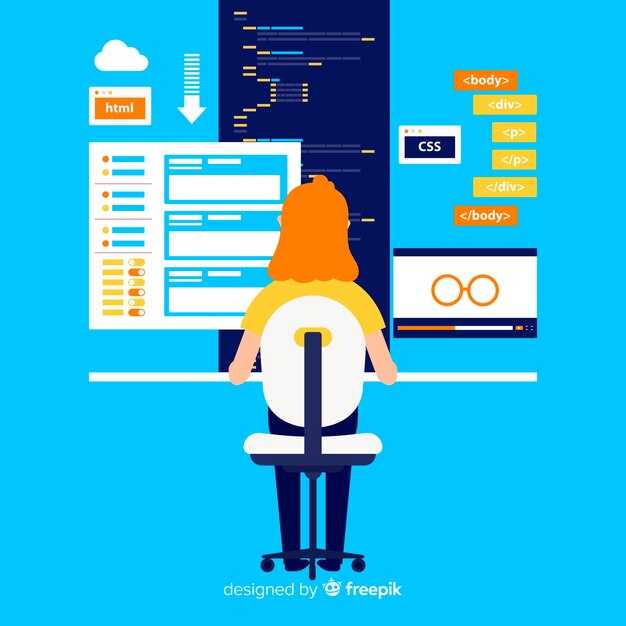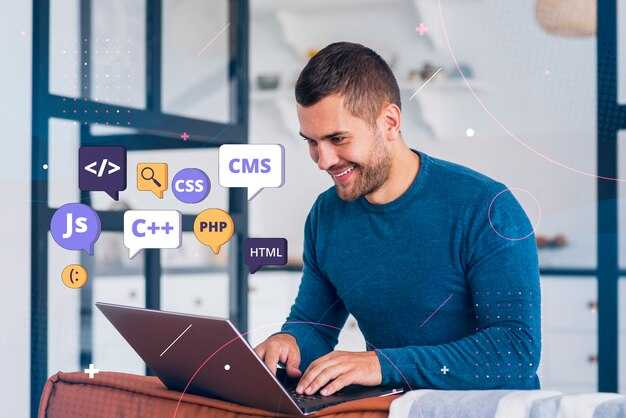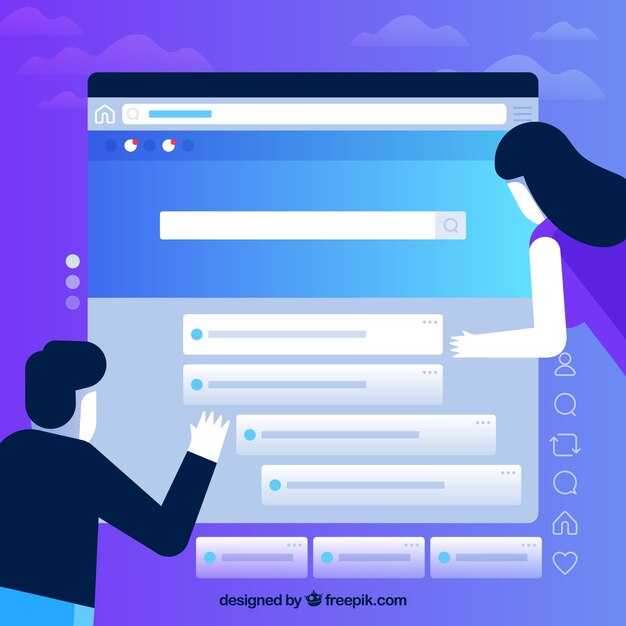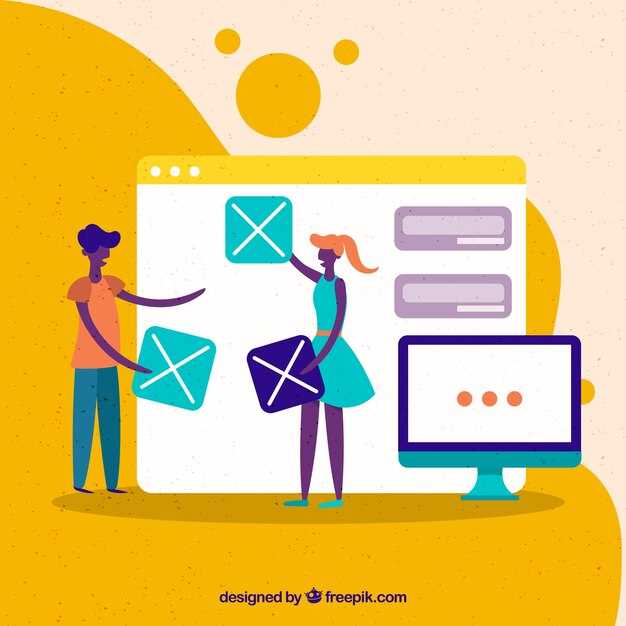Если вы хотите запустить веб-сайт на PHP, важно правильно установить этот язык программирования на вашем хостинге. Этот процесс не требует глубоких знаний и может быть выполнен даже начинающим. Следуйте пошаговому руководству, чтобы быстро настроить PHP и приступить к разработке.
Сначала выберите хостинг-провайдера, который поддерживает PHP. В большинстве случаев это часто встречается у популярных провайдеров. Проверьте версию PHP, которую предлагает хостинг, так как поддержка последних версий гарантирует лучшую безопасность и функциональность.
После выбора провайдера перейдите в панель управления хостингом. Обычно это cPanel или аналог. Найдите раздел, связанный с управлением версиями PHP, и выберите необходимую версию. Затем обязательно сохраните изменения, чтобы ваша настройка вступила в силу.
На этом этапе стоит проверить, правильно ли установлены PHP и его расширения. Создайте файл info.php с содержимым <?php phpinfo(); ?>. Загрузите его на сервер и откройте в браузере. Если вы видите страницу с информацией о PHP, установка прошла успешно.
В следующем шаге настройте необходимые модули и расширения в зависимости от потребностей вашего проекта. Это можно сделать через ту же панель управления или редактируя конфигурационный файл. Обратите внимание на документацию к вашему хостингу для получения дополнительных инструкций.
Итак, установка PHP завершена, и вы готовы к разработке. Следите за обновлениями и поддерживайте свою версию актуальной для обеспечения безопасности веб-приложений.
Выбор подходящего хостинга для PHP
Определите свои потребности и требования к проекту, прежде чем выбирать хостинг для PHP. Рассмотрите такие факторы, как ресурсные мощности, поддержка баз данных, и возможность установки нужных расширений.
Тип хостинга играет ключевую роль. Вы можете выбрать между общим (shared), виртуальным частным (VPS) и выделенным (dedicated) хостингом. Общий хостинг эффективен для небольших проектов, в то время как VPS предоставляет больше ресурсов и настройки. Выделенный хостинг способен обеспечить максимальную производительность для больших сайтов, но он более дорогой.
Поддержка PHP должна быть на высоком уровне. Убедитесь, что выбранный хостинг предлагает актуальные версии PHP и возможность легко их обновлять. Некоторые хостинги предоставляют автоматические обновления, что упрощает управление.
Уровень поддержки также важен. Обратите внимание на наличие круглосуточной технической поддержки, возможность связи по чату, телефону или электронной почте. Это поможет быстро решить проблемы, которые могут возникнуть во время работы сайта.
Не забывайте о безопасности. Выбирайте хостинг-провайдеров, которые предоставляют SSL-сертификаты, защиту от DDoS-атак и регулярные обновления безопасности. Это обязательные меры для защиты вашего сайта и данных пользователей.
Сравните цены разных провайдеров. Не всегда высокая стоимость значит лучшее качество. Изучите отзывы и рейтинги, чтобы найти оптимальное соотношение цены и качества.
Не забывайте о возможности масштабирования. Если ваш проект будет расти, убедитесь, что хостинг предлагает возможность легкого перехода на более мощные тарифные планы без необходимости переезда на другой сервер.
Основываясь на этих рекомендациях, вы сможете выбрать хостинг, который подойдет именно для вашего PHP-проекта и обеспечит его стабильную работу.
Типы хостинга: что выбрать для PHP?
Выбирайте VPS или облачный хостинг для проектов с PHP, требующих настройки и гибкости. Эти варианты обеспечивают доступ к серверным ресурсам и контроль над конфигурацией.
Если ваш проект небольшой или вы только начинаете, рассмотрите общий хостинг. Он дешевле и проще в использовании. Вы получите выделенное пространство на сервере с установленным PHP, что делает запуск вашего сайта быстрым и простым.
Для тех, кто работает с высоконагруженными проектами, рекомендуем выделенный сервер. Вы получаете полное управление виртуальным или физическим сервером, что позволяет оптимизировать производительность под специфические требования вашего приложения на PHP.
Не забывайте проManaged хостинг. Это вариант, при котором провайдер заботится о технических настройках и безопасности, а вы сосредоточены на создании и развитии вашего проекта.
При выборе хостинга обратите внимание на поддержку PHP, наличие необходимой версии и расширений, а также качество технической поддержки, чтобы быстро решать возникающие проблемы.
Важен и бюджет. Определите свои финансовые возможности, чтобы избежать лишних затрат. Сравните предложения провайдеров, чтобы найти наиболее подходящий вариант для ваших нужд.
Как проверить версию PHP на хостинге?
Зайдите в панель управления вашего хостинга. Обычно, в разделе «Статистика» или «Системная информация» вы сможете найти данные о версии PHP.
Если такой информации нет, создайте файл с названием phpinfo.php. Вставьте в него следующий код:
<?php phpinfo(); ?>
Загрузите этот файл на ваш сервер через FTP. После загрузки откройте браузер и введите адрес файла, например, http://ваш_домен/phpinfo.php. На открывшейся странице найдите строку PHP Version; там будет указана текущая версия PHP.
Не забудьте удалить этот файл после проверки, чтобы избежать потенциальных рисков безопасности. Если у вас возникли проблемы, обратитесь в службу поддержки хостинга для получения помощи.
Советы по выбору хостинга с поддержкой PHP
Обратите внимание на тип хостинга. Для PHP-проектов подойдут виртуальные серверы (VPS) или облачные решения, которые обеспечивают гибкость и масштабируемость.
Оцените скорость и стабильность сервера. Проверьте отзывы пользователей о скорости загрузки сайтов и времени безотказной работы хостинга. Это важно для ваших посетителей.
Проверьте версию PHP, которую поддерживает хостинг. Убедитесь, что доступны актуальные версии, так как новые версии предлагают улучшения в производительности и безопасности.
Изучите тарифные планы. Сравните различные предложения, учитывая объем дискового пространства, трафик и количество доменов. Выбирайте план, который соответствует вашим потребностям.
Обратите внимание на поддержку. Убедитесь, что провайдер предлагает круглосуточную техническую поддержку. Быстрая помощь при возникновении проблем существенно упростит вам жизнь.
Посмотрите на дополнительные услуги, такие как автоматические резервные копии и SSL-сертификаты. Это может сэкономить время и повысить безопасность вашего сайта.
Проверьте возможность переноса сайта. Если вы уже используете другой хостинг, убедитесь, что переход будет легким и не потребует значительных усилий.
Оцените репутацию провайдера. Изучите отзывы других пользователей. Популярные и зарекомендовавшие себя компании чаще всего надежнее.
- Тип хостинга: VPS или облачный.
- Скорость и стабильность сервера.
- Поддерживаемая версия PHP.
- Тарифные планы и их условия.
- Круглосуточная техническая поддержка.
- Дополнительные услуги: резервное копирование, SSL.
- Легкий перенос сайта.
- Репутация провайдера.
Пошаговая установка PHP на хостинг
Выберите хостинг-провайдера, который поддерживает PHP. Ознакомьтесь с их тарифами и возможностями. Рекомендуется обратить внимание на отзывы пользователей.
Затем зарегистрируйте проект. Заполните все необходимые поля, такие как имя сайта, адрес электронной почты и пароль. После завершения регистрации получите доступ к панели управления.
Перейдите в панель управления хостинга. Найдите раздел с установкой PHP. Проверяйте доступные версии PHP и выбирайте ту, которая подходит для вашего проекта. Если проект требует особенную версию, обязательно уточните этот момент у технической поддержки.
Следующий шаг – настройка версий PHP. Обычно это делается через вкладку “PHP настройки” или “Управление версией”. Выберите нужную версию и сохраните изменения.
После этого необходимо проверить, активен ли PHP. Создайте файл с именем info.php и добавьте в него следующий код:
<?php
phpinfo();
?>Загрузите файл на сервер через FTP-клиент или файловый менеджер хостинга. Перейдите по адресу ваш_домен/info.php и убедитесь, что отображается информация о PHP. Если страница видна, значит установка успешна.
Удалите файл info.php после проверки, чтобы избежать утечки информации о сервере.
Теперь вы можете загружать свои PHP-скрипты. Используйте FTP-клиент для передачи файлов на сервер. Размещайте их в соответствующем каталоге, обычно это public_html или www.
Протестируйте ваши скрипты, вводя адреса в браузере. Обязательно проверяйте наличие ошибок и следите за журналами ошибок на хостинге.
Обратитесь в поддержку хостинга, если возникнут трудности. Они помогут с настройкой и ответят на ваши вопросы.
Как загрузить PHP-файлы на сервер?
Используйте FTP-клиент для загрузки ваших PHP-файлов на сервер. Рекомендуются такие клиенты, как FileZilla или WinSCP. Установите выбранный FTP-клиент на свой компьютер. После установки запустите приложение и введите данные для подключения к вашему хостингу: хост, логин и пароль.
Нажмите на кнопку «Соединиться» для подключения к серверу. Обратите внимание на структуру папок. Обычно файлы размещаются в директории public_html или www.
Откройте локальную папку, где хранятся ваши PHP-файлы. Выделите нужные файлы и перетащите их в директорию на сервере с помощью мыши. Загрузка начнется автоматически.
Во время загрузки следите за статусом. FTP-клиент отображает прогресс и сообщения об успешной передаче или возникших ошибках. Если возникли проблемы, проверьте данные для подключения и настройки хостинга.
После завершения загрузки проверьте доступность ваших файлов через браузер, введя URL-адрес, где были размещены файлы. Убедитесь, что все работает корректно. В случае ошибок проверьте логи сервера для выявления возможных проблем.
Для удобства работы используйте текстовые редакторы, позволяющие редактировать файлы на сервере напрямую, если это поддерживается вашим хостингом. Это ускоряет процесс отладки и внесения изменений. Следите за актуальностью файлов и регулярно обновляйте их.
Настройка конфигурационных файлов PHP
Откройте файл php.ini, который отвечает за настройки PHP. Обычно он находится в каталоге установки PHP или на вашем хостинге в папке с конфигурационными файлами. Для редактирования используйте любой текстовый редактор.
Первым делом настройте параметр error_reporting. Этот параметр определяет, какие ошибки будет показывать PHP. Установите его в E_ALL, чтобы увидеть все ошибки:
error_reporting = E_ALLСледующий параметр – display_errors. Если вы разрабатываете сайт, включите его, чтобы видеть ошибки на экране. Убедитесь, что перед публикацией сайта это значение отключено:
display_errors = OnПроверьте значение memory_limit. Этот параметр устанавливает максимальный объем памяти, который PHP может использовать. Для большинства сайтов достаточно 256M. Если у вас высоконагруженный проект, рассмотрите возможность увеличения этого значения:
memory_limit = 256MОбратите внимание на post_max_size и upload_max_filesize, если ваш сайт принимает файлы от пользователей. Установите их на нужные вам значения, например, 10M:
post_max_size = 10M
upload_max_filesize = 10MНе забудьте настроить date.timezone для правильного отображения времени. Установите его на ваш часовой пояс, например:
date.timezone = "Europe/Moscow"После внесения всех изменений сохраните файл и перезагрузите веб-сервер, чтобы изменения вступили в силу. Если вы используете Apache, выполните команду sudo service apache2 restart, а для Nginx – sudo service nginx restart.
Проверьте, что изменения применились, создав PHP-скрипт с функцией phpinfo(). Это позволит убедиться, что настройки корректны и отражены в конфигурации вашего сервера.
Как протестировать работоспособность PHP на хостинге?
Создайте файл с именем info.php на своем хостинге. Откройте текстовый редактор и вставьте следующий код:
<?php phpinfo(); ?>
Сохраните изменения и загрузите файл на сервер в корневую директорию вашего сайта. После этого откройте браузер и введите URL, добавив /info.php к адресу вашего сайта. Например:
http://ваш_домен/info.php
Если PHP установлен и работает правильно, вы увидите страницу с информацией о версии PHP, конфигурации и доступных модулях. Эта информация позволит вам проверить настройки PHP на вашем хостинге.
Не забудьте удалить файл info.php после завершения тестирования. Это важно для безопасности, так как информация о конфигурации сервера может быть полезна злоумышленникам.
Если вы не видите страницу с информацией PHP, проверьте настройки хостинга, убедитесь, что PHP активирован, и повторите попытку загрузки файла. Обратитесь в службу поддержки, если проблема не решилась.
Использование панелей управления для установки PHP
Для установки PHP на хостинг удобно использовать панели управления, такие как cPanel, Plesk и DirectAdmin. Эти инструменты упрощают управление сервером и настройку программного обеспечения.
В cPanel перейдите в раздел «Software» и выберите «Select PHP Version». Здесь можете выбрать необходимую версию PHP из выпадающего списка. После этого нажмите «Set as current» для применения изменений.
В Plesk процесс аналогичен. Зайдите в «Websites & Domains», выберите нужный домен и откройте «PHP Settings». Выберите нужную версию из списка и сохраните изменения.
DirectAdmin предлагает аналогичные функции. На главной странице панели выберите «PHP Version Selector» и установите предпочтительную версию PHP, после чего сохраните настройки.
Каждая панель также предоставляет возможность включения и отключения расширений PHP. Для этого найдите раздел с расширениями в соответствующем меню и активируйте необходимые.
| Панель управления | Метод установки | Дополнительные настройки |
|---|---|---|
| cPanel | Software > Select PHP Version | Изменение расширений |
| Plesk | Websites & Domains > PHP Settings | Настройка опций PHP |
| DirectAdmin | PHP Version Selector | Активирование расширений |
Панели управления значительно упрощают процесс установки PHP и помогают избежать ошибок при настройке. Подбирайте панель, которая лучше всего подходит вашим нуждам, и следуйте описанным шагам для легкой установки.